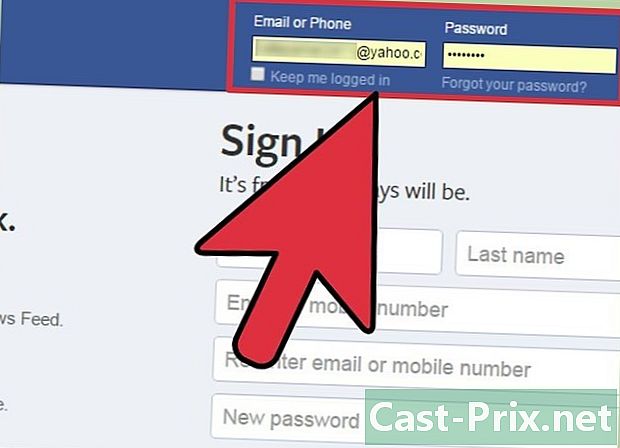आईफोन से सिम कार्ड कैसे निकालें
लेखक:
Peter Berry
निर्माण की तारीख:
12 अगस्त 2021
डेट अपडेट करें:
11 मई 2024

विषय
- चरणों
- विधि 1 iPhone 4, 4S, 5, 6 और 6 प्लस
- विधि 2 क्लासिक iPhone और iPhone 3G / S
- विधि 3 iPad 2, 3, 4 और iPad मिनी
- विधि 4 क्लासिक आईपैड
सबसे पहले, जानें कि सिम कार्ड क्या है। एक सिम (suscriber पहचान मॉड्यूल) में आपके iPhone से जुड़ी सभी जानकारी होती है। यदि आप अपना फोन बदलना चाहते हैं, लेकिन मौजूदा जानकारी रखना चाहते हैं, तो आप अपने आईफोन से सिम कार्ड निकाल सकते हैं और इसे दूसरे फोन में डाल सकते हैं। इसके लिए आपको सिम कार्ड या सिर्फ एक पेपर क्लिप निकालने के लिए एक उपकरण की आवश्यकता होगी।
चरणों
विधि 1 iPhone 4, 4S, 5, 6 और 6 प्लस
-

अनुकूलित सिम कार्ड का उपयोग करें। IPhone 4 और iPhone 4S एक माइक्रो सिम का उपयोग करते हैं। IPhone 5 और iPhone 6 एक नैनो सिम का उपयोग करते हैं। -

सिम पोर्ट का पता लगाएं। सिम पोर्ट फोन के दाईं ओर मध्य में स्थित है। -

सिम कार्ड को बाहर निकालने के लिए अनफोल्ड पेपर क्लिप या एक विशेष टूल डालें। सिम पोर्ट के बगल में छेद में सही अंत डालें। समर्थन बढ़ाने के लिए धीरे से धक्का दें। सिम कार्ड को उसके धारक से हटा दें। यदि आप अपने फोन को मरम्मत के लिए भेजते हैं तो इस मीडिया को फिर से इंस्टॉल करना सुनिश्चित करें।
विधि 2 क्लासिक iPhone और iPhone 3G / S
-

उपयुक्त सिम कार्ड चुनें। क्लासिक iPhone और 3G / S iPhone के लिए एक मानक आकार के सिम कार्ड की आवश्यकता होती है। -

सिम पोर्ट का पता लगाएं। पावर बटन के बगल में क्लासिक आईफोन और आईफोन 3 जी / एस का सिम पोर्ट शीर्ष पर स्थित है। -

सिम कार्ड को बाहर निकालने के लिए अनफोल्ड पेपर क्लिप या एक विशेष टूल डालें। सिम पोर्ट के बगल में छेद में सही अंत डालें। सिम कार्ड को उसके धारक से हटा दें। यदि आप अपने फोन को मरम्मत के लिए भेजते हैं तो इस मीडिया को फिर से इंस्टॉल करना सुनिश्चित करें।
विधि 3 iPad 2, 3, 4 और iPad मिनी
-

उपयुक्त सिम कार्ड चुनें। केवल iPads जो वाई-फाई नेटवर्क और टेलीफोन ऑपरेटरों के नेटवर्क दोनों का उपयोग करते हैं, सिम कार्ड से लैस हैं। क्लासिक लीपैड माइक्रो सिम कार्ड के लिए उपयुक्त है, जबकि आईपैड मिनी को नैनो सिम के उपयोग की आवश्यकता होती है। -

सिम पोर्ट का पता लगाएं। IPad 2, 3, 4 और iPad मिनी के लिए सिम पोर्ट बाईं ओर स्थित है। पोर्ट थोड़ा पीछे सेट है और iPad को फ्लिप करके पाया जा सकता है। -

सिम कार्ड को निकालने के लिए अनफोल्ड पेपर क्लिप या टूल डालें। 45 ° कोण पर सिम पोर्ट के बगल में छेद में दाईं ओर डालें। अपने धारक से अपना सिम कार्ड निकालें। यदि आप अपने iPad को मरम्मत के लिए भेजते हैं तो इस मीडिया को फिर से इंस्टॉल करना सुनिश्चित करें।
विधि 4 क्लासिक आईपैड
-

उपयुक्त सिम कार्ड चुनें। केवल iPads जो वाई-फाई और मोबाइल नेटवर्क दोनों का उपयोग करते हैं, सिम कार्ड के लिए उपयुक्त होंगे।क्लासिक iPad iPad के लिए माइक्रो सिम कार्ड की आवश्यकता होती है। -

सिम पोर्ट का पता लगाएं। सिम पोर्ट क्लासिक iPad के बाईं ओर के मध्य में स्थित है। -

अनफोल्ड पेपर क्लिप या एक टूल डालें जो आपको सिम कार्ड खोदने की अनुमति देता है। सिम पोर्ट के बगल में छेद में सही अंत डालें। अपने धारक से अपना सिम कार्ड निकालें। यदि आप अपने iPad को मरम्मत के लिए भेजते हैं, तो इसे फिर से स्थापित करना सुनिश्चित करें।